Top 3 načina za prijenos kontakata s Androida na iPhone
Biti Android korisnik, postaje fasciniranUređaj iOS i njegove nadograđene značajke su normalni. I kao i drugi, možda ste i vi privučeni i planirate prebaciti se s Androida na iPhone. Pa, vaša je odluka vrlo cijenjena. Tko ne bi želio uživati u najboljim značajkama? s Androida, možda ste se zapitali kako prenijeti kontakte s Androida na iPhone.
Budući da su to najvažniji dio u našemživot koji nam pomaže da ostanemo u kontaktu s drugima, postaje potreba da se oni prenose na prvo mjesto. I ne biste se trebali više pitati kako su pomicanje kontakata s Androida na iPhone postalo lakše nego ikada s napretkom tehnologije iz dana u dan. Ovdje ćemo vam preporučiti 3 različita načina uz pomoć kojih ćete uvidjeti koliko je lako uvesti kontakte s Androida na iPhone. Počnimo učiti tri načina.
Prijenos kontakata s Androida na iPhone s premještanjem u iOS
Ako želite premjestiti poruke na novi iPhoneAndroid uređaj, aplikacija koja vam može pomoći bit će "Premjesti u iOS". To je aplikacija koja vam omogućuje prijenos različitih sadržaja s Android telefona na iPhone. Međutim, ne možete dobiti svoje aplikacije, glazbu ili bilo koju od vaših zaporki prenesenih putem ove aplikacije da bismo saznali kako funkcionira ova aplikacija.
Jedan od najrazumnijih načina koji dolazi upopis za prijenos kontakata s Androida na iPhone koristi aplikaciju "Premjesti u iOS". uz pomoć ove aplikacije, ne morate povezivati svoje Android i iOS uređaje putem bilo kojeg kabela ili proći kroz bilo kakav takav proces. Oba uređaja trebaju imati instaliranu aplikaciju na njoj. postupak.
Kako uvesti kontakte s Androida na iPhone putem značajke Move to iOS
- Za početak, uključite novi iPhone i dođite do zaslona za postavljanje. U slučaju da ste ga već koristili, samo je tvornički resetirajte i ponovno ga pokrenite.
- Nakon što ga uključite, potražite opciju "Premještanje podataka s Androida" na zaslonu "Aplikacija i podaci".

- Na uređaju sa sustavom Android odmah instalirajte i pokrenite aplikaciju Premjesti u iOS iz Trgovine Play. Nakon otvaranja, pritisnite "Nastavi".
- Sada dodirnite "Slažem se", a zatim pritisnite gumb "Dalje".
- Hit "Nastavi" na iOS uređaju sada i naći ćete kod od 10 znamenki. Ovaj kôd treba unijeti na Android uređaju kako bi se uspostavila veza između oba uređaja.

- S popisa na Android uređaju odaberite opciju kontakata i pritisnite "Next". Kontakti će se uspješno premjestiti na vaš novi iPhone. Kada završite, kliknite na "Gotovo".
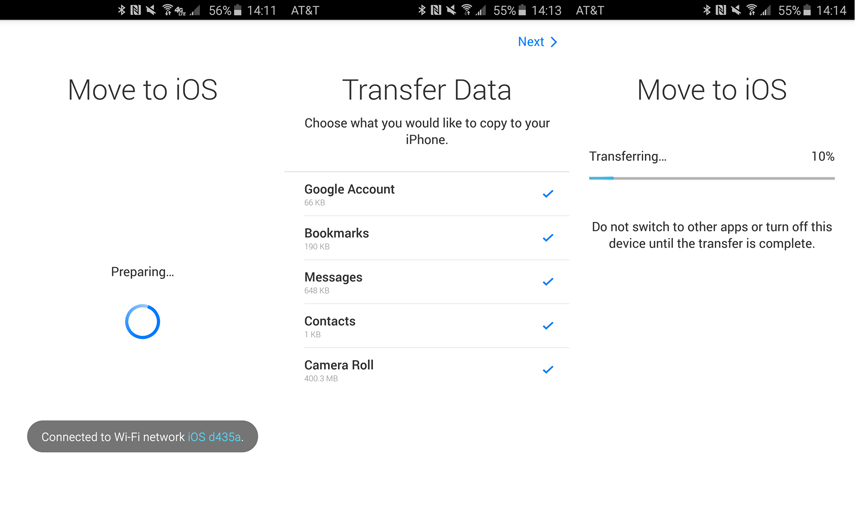
2. Prenesite kontakte s Androida na iPhone pomoću Google kontakata
Još jedan način premještanja kontakata s Androidana iPhone preuzima pomoć vaše Gmail adrese i izvršava zadatak. Možete sinkronizirati kontakte Androida s Googleom, a zatim se prijaviti s istim ID-om na svom iPhoneu da biste dobili kontakte. Ovdje je razrađen proces kako bi vas bolje razumjeli.
- Prvo, morate sinkronizirati kontakte kao što je gore navedeno. Otvorite "Postavke" na uređaju sa sustavom Android i idite na "Račun i sinkronizacija".
- Dodirnite "Google" i prijavite se s preferiranim Gmail računom. Pritisnite na "Kontakti" da biste ga uključili, a zatim pritisnite gumb "Sync Now".
Napomena: Postupak sinkronizacije može varirati ovisno o uređaju. Na nekim uređajima umjesto opcije "Računi i sinkronizacija" možete pronaći opciju "Računi". Dakle, pobrinite se da malo istražite sebe.

- Vaši su kontakti sada spremljeni na vašem Google računu. Sada, uzmite svoj iPhone i otvorite "Postavke" i dodirnite "Računi i lozinke".
- Dodirnite "Dodaj račun"> "Google" i prijavite se s istim vjerodajnicama kao na Androidu.

- Omogućite "Kontakti" i spremite postavke. Vaši sinkronizirani kontakti sada će biti na vašem iPhoneu.

3. Tenorshare iTransGo za iOS uređaje - najbolje
U slučaju da želite prenijeti vaše kontakte sa starog iPhonea na novi, želimo vam predstaviti i visoko preporučiti Tenorshare iTransGo, Ovaj program omogućuje korisnicima prijenos svojih podatakas jednog iOS uređaja na drugi bez ikakvih komplikacija. Najbolje je da jednostavno odaberete koju vrstu sadržaja želite prenijeti. Evo koraka za korištenje ovog proizvoda.
Korak 1 - Pokrenite program na računalu i povežite dva iOS uređaja s računalom putem svjetlosnog kabela. Postavite uređaje kao izvor i cilj u skladu s potrebama.
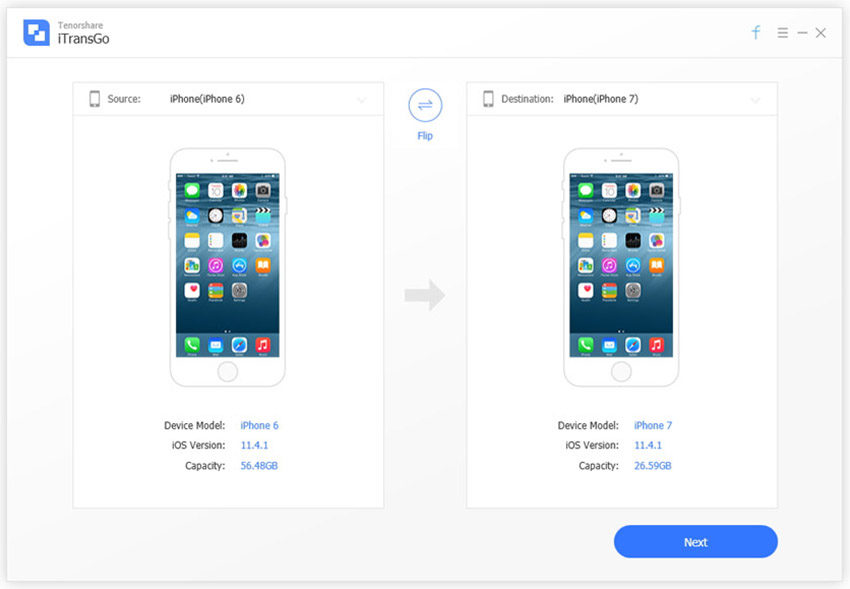
Korak 2 - Pritisnite "Next" i pustite program skeniratitvoj uređaj. Odaberite vrste podataka navedene na zaslonu i kliknite gumb "Pokreni prijenos". Odabrane datoteke sada će biti prebačene u novi iOS uređaj.

Zaključak
To su bili jednostavni i jednostavni načiniprijenos kontakata s Androida na iPhone. Možete koristiti jednu prema svojim željama i potrebama. Također smo saznali kako možete izvršiti prijenos podataka između iOS uređaja s pouzdanim i uglednim softverom. Nadamo se da sada znate kako premjestiti kontakte s Androida na iPhone i možete to učiniti sami pomoću prikladne metode. Podijelite ovaj post s prijateljima i javite nam kako ste dobili pomoć od njega.









